- Del 1. Sådan sikkerhedskopieres WhatsApp på iPhone gennem iCloud
- Del 2. Sådan sikkerhedskopieres WhatsApp på iPhone via FoneLab WhatsApp Transfer til iOS
- Del 3. Sikkerhedskopier WhatsApp-beskeder på iPhone uden iCloud af iTunes/Finder
- Del 4. Sådan sikkerhedskopieres WhatsApp på iPhone gennem eksport af chats
- Del 5. Sådan sikkerhedskopieres WhatsApp Chat i Google Drev på iPhone
- Del 6. Ofte stillede spørgsmål om, hvordan man sikkerhedskopierer WhatsApp på iPhone
Sådan sikkerhedskopieres WhatsApp på iPhone med 5 gennemprøvede metoder
 Skrevet af Boey Wong / 20. april 2022 16:00
Skrevet af Boey Wong / 20. april 2022 16:00Som en af de mest populære kommunikationsapplikationer er WhatsApp-samtaler essentielle for brugerne. Det burde derfor være nyttigt at gemme en kopi af WhatsApp-chats. Det er ikke en vanskelig opgave, men du skal vide, hvordan du vælger en metode, der er værd at stole på, til at sikkerhedskopiere iPhone WhatsApp med lethed.
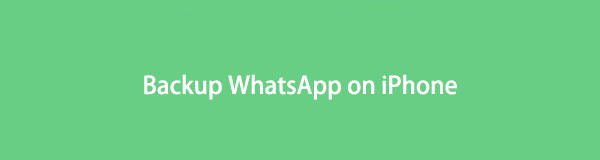
Dette indlæg vil fortælle dig de 5 bedste måder at sikkerhedskopiere WhatsApp på iPhone, fortsæt.

Guide liste
- Del 1. Sådan sikkerhedskopieres WhatsApp på iPhone gennem iCloud
- Del 2. Sådan sikkerhedskopieres WhatsApp på iPhone via FoneLab WhatsApp Transfer til iOS
- Del 3. Sikkerhedskopier WhatsApp-beskeder på iPhone uden iCloud af iTunes/Finder
- Del 4. Sådan sikkerhedskopieres WhatsApp på iPhone gennem eksport af chats
- Del 5. Sådan sikkerhedskopieres WhatsApp Chat i Google Drev på iPhone
- Del 6. Ofte stillede spørgsmål om, hvordan man sikkerhedskopierer WhatsApp på iPhone
Del 1. Sådan sikkerhedskopieres WhatsApp på iPhone gennem iCloud
Mobiltelefonbrugere ved måske, at de kan sikkerhedskopiere WhatsApp på iPhone til skytjeneste, og iPhone-brugere har tilladelse til at gemme WhatsApp til iCloud på iPhone. Du har 2 muligheder, herunder er trinene med klare instruktioner.
FoneLab WhatsApp Transfer til iOS giver dig mulighed for at overføre WhatsApp chats og vedhæftede filer til en anden iPhone eller computer i overensstemmelse hermed.
- Overfør WhatsApp chat og data mellem iOS-enhed og computer.
- Gennemse data før overførsel.
Mulighed 1. Sådan sikkerhedskopieres WhatsApp på iPhone-indstillinger
Du ved måske, at du kan sikkerhedskopiere iPhone-data under Indstillinger. På samme måde kan du bruge det til at sikkerhedskopiere iPhone WhatsApp-data efter at have aktiveret det. Nedenfor er hvordan.
Trin 1Aktiver WhatsApp til iCloud-sikkerhedskopi gennem Indstillinger > [dit navn] > iCloud > WhatsApp.
Trin 2Rul op for at finde iCloud Backup, tænd den og tryk derefter på Backup nu .
På samme måde kan du sikkerhedskopiere alle tilgængelige data til iCloud.
Mulighed 2. Sådan sikkerhedskopieres WhatsApp på iPhone WhatsApp-indstillinger
En anden metode til at sikkerhedskopiere iPhone til iCloud er gennem Indstillinger på WhatsApp-appen. Det har en standardindstilling til at gemme WhatsApp-chats til iCloud på iPhone manuelt eller automatisk.
Sikkerhedskopier WhatsApp Chats til iCloud på iPhone manuelt
Du kan udføre en manuel backup, når du vil. Nedenfor er hvordan.
Trin 1Åbne WhatsApp app og gå til Indstillinger.
Trin 2Vælg Chats > Chat backup > Backup nu.
Sikkerhedskopier WhatsApp Chats til iCloud på iPhone automatisk
Sørg for, at både iPhone og iCloud har tilstrækkelig plads, og brug iOS 10 og nyere versioner på iPhone.
Trin 1Åbne WhatsApp tryk derefter på Indstillinger > Chats > Chat backup.
Trin 2Du skal vælge Automatisk backup denne gang.
Trin 3Vælg hyppigheden af backup.
Det handler om det hele. Hvis du vil sikkerhedskopiere iPhone WhatsApp selektivt, er FoneLab WhatsApp Transfer til iOS et af de bedste valg, du ikke bør gå glip af.
Del 2. Sådan sikkerhedskopieres WhatsApp på iPhone via FoneLab WhatsApp Transfer til iOS
FoneLab WhatsApp Transfer til iOS er en ultimativ mulighed for at sikkerhedskopiere og gendanne iPhone WhatsApp på computeren. Det giver dig mulighed for at vælge WhatsApp-data selektivt.
FoneLab WhatsApp Transfer til iOS giver dig mulighed for at overføre WhatsApp chats og vedhæftede filer til en anden iPhone eller computer i overensstemmelse hermed.
- Overfør WhatsApp chat og data mellem iOS-enhed og computer.
- Gennemse data før overførsel.
Trin 1Klik på knappen Hent knappen, og følg derefter instruktionerne på skærmen for at installere det på computeren.
Trin 2Tilslut iPhone til computeren med USB-kabel, og kør den derefter. Klik på hovedgrænsefladen WhatsApp Transfer til iOS.
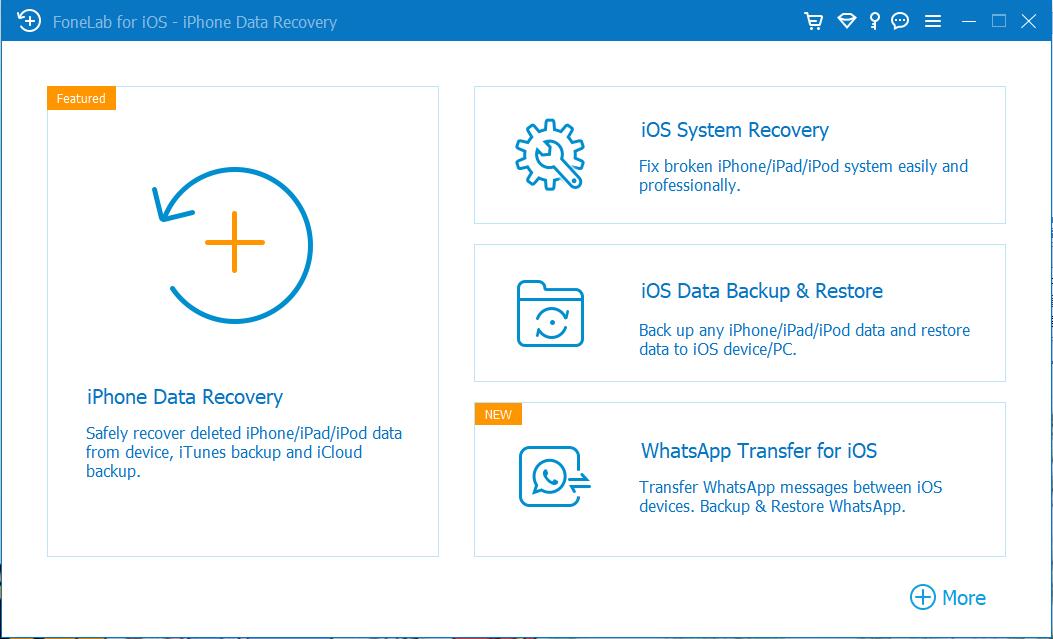
Trin 3Type backup.
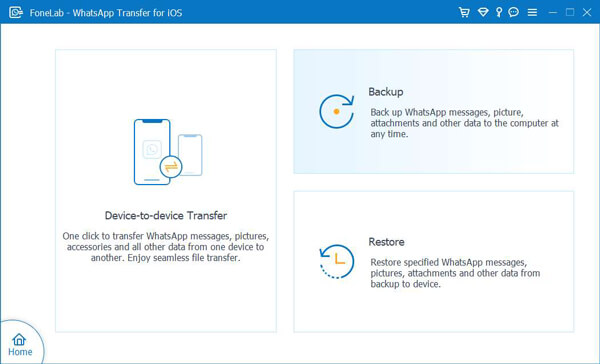
Trin 4Du kan klikke Backup kryptering Hvis du vil. Og vælg en mappe til at gemme dine data. Klik Start Backup.
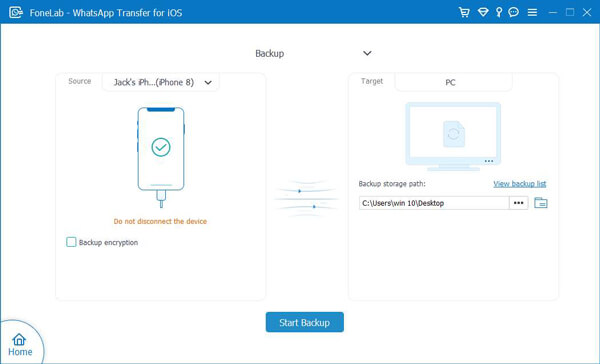
Så nemt, ikke? Hvis du også vil vide, hvordan du tilføjer WhatsApp-sikkerhedskopi til iPhone, kan du også bruge dette værktøj til at hjælpe dig med at gøre det inden for 3 trin.
Du kan stadig vælge Apple-måder til at administrere dine iOS-data med lethed for iPhone-brugere. I de følgende dele lærer du, hvordan du gør det korrekt.
FoneLab WhatsApp Transfer til iOS giver dig mulighed for at overføre WhatsApp chats og vedhæftede filer til en anden iPhone eller computer i overensstemmelse hermed.
- Overfør WhatsApp chat og data mellem iOS-enhed og computer.
- Gennemse data før overførsel.
Del 3. Sikkerhedskopier WhatsApp-beskeder på iPhone uden iCloud af iTunes/Finder
iTunes er en anden traditionel Apple-måde at sikkerhedskopiere og gendanne iOS-data uden forhindringer. Men Finder erstattede det på senere versioner af macOS. Begge kan sikkerhedskopiere iPhone WhatsApp, vi viser dig detaljerne.
Trin 1Kør iTunes/Finder på computeren, sæt iPhone i den.
Trin 2Klik på enhedsikonet, og vælg derefter Resumé/Generelt.
Trin 3Vælg Backup nu knappen under Sikkerhedskopier sektion.
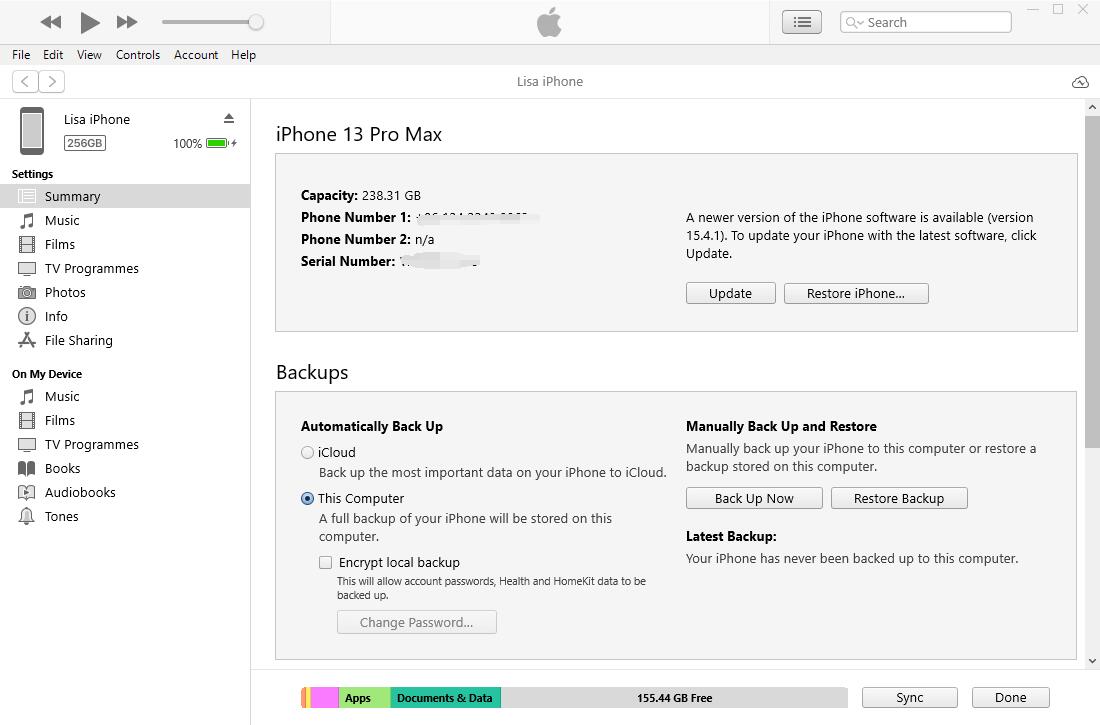
Du kan også vælge iCloud her, hvis du i stedet vil gemme dem i cloud-tjenesten.
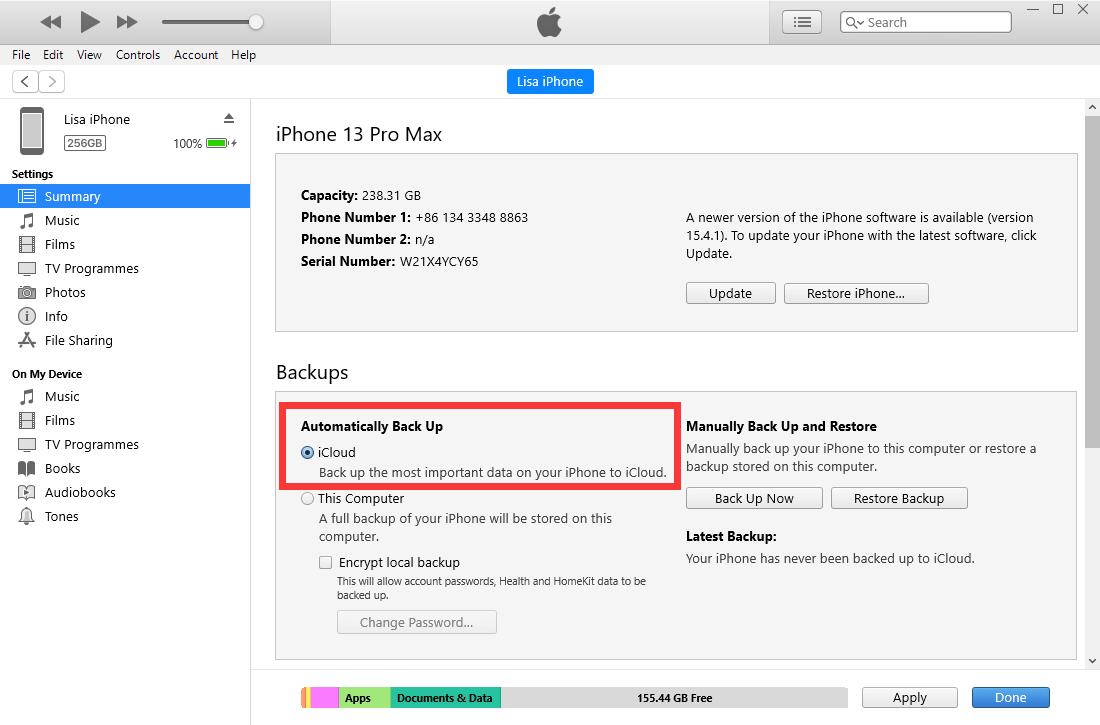
Bortset fra iCloud kan du også sikkerhedskopiere iPhone WhatsApp til Google Drev.
FoneLab WhatsApp Transfer til iOS giver dig mulighed for at overføre WhatsApp chats og vedhæftede filer til en anden iPhone eller computer i overensstemmelse hermed.
- Overfør WhatsApp chat og data mellem iOS-enhed og computer.
- Gennemse data før overførsel.
Del 4. Sådan sikkerhedskopieres WhatsApp på iPhone gennem eksport af chats
Du kan bruge eksportfunktionen på WhatsApp til nemt at sikkerhedskopiere iPhone WhatsApp-data. Det er nemt at eksportere chats, der indeholder mediefiler som nedenfor.
Trin 1Åbn WhatsApp-appen på iPhone, og tryk på den samtale, du vil eksportere.
Trin 2Tryk på navnet for at vise de detaljerede oplysninger. Vælg derefter Eksporter Chat.
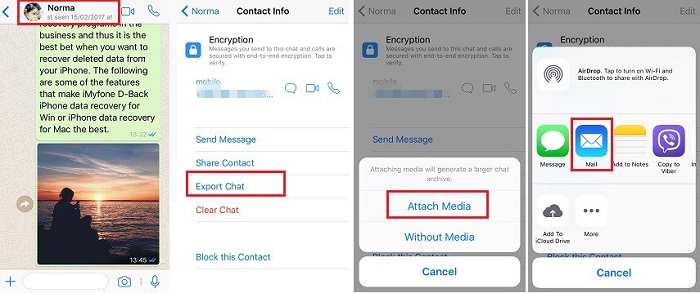
Trin 3Du kan vælge Vedhæft medier eller ej, så vælg en passende måde at eksportere dem på.
Alle samtaler vil blive gemt i txt-format. Samtidig vil mediefiler blive gemt i MP4.
Del 5. Sådan sikkerhedskopieres WhatsApp Chat i Google Drev på iPhone
Det kan være kompliceret, da iPhone WhatsApp-data ikke kan synkroniseres direkte til Google Drev. Derfor skal du muligvis gøre flere ting, før du uploader WhatsApp-data til Google Drev. Du har 2 muligheder, tjek nedenstående tutorials for det.
Mulighed 1. Sikkerhedskopier WhatsApp Chat i Google Drev fra iCloud Drive
Sørg for, at du har installeret Google Drev på din iPhone, og log ind på din konto.
Trin 1Følg trinene i del 5 for at eksportere WhatsApp-chats, men vælg iCloud Drive endelig i stedet for e-mail.
Trin 2Åbne Filer app på iPhone, tryk længe på den og vælg Del.
Trin 3Type Google Drev fra mulighederne.
Mulighed 2. Sikkerhedskopier WhatsApp Chat i Google Drev fra computer
Du kan bruge WhatsApp Transfer til iOS til at sikkerhedskopiere iPhone WhatsApp til computeren og derefter uploade dem til Google Drev i overensstemmelse hermed.
Trin 1Kør WhatsApp Transfer til iOS på computeren, klik WhatsApp Transfer til iOS > Sikkerhedskopiering.
Trin 2Vælg Start Backup .
Trin 3Træk og slip derefter sikkerhedskopieringsfilerne for at uploade dem til Google Drev.
Som du kan se, kan du sikkerhedskopiere WhatsApp på computer eller cloud-tjeneste, hvis du vil. Vælg en af de bedste måder og gør det nu.
Del 6. Ofte stillede spørgsmål om, hvordan man sikkerhedskopierer WhatsApp på iPhone
FoneLab WhatsApp Transfer til iOS giver dig mulighed for at overføre WhatsApp chats og vedhæftede filer til en anden iPhone eller computer i overensstemmelse hermed.
- Overfør WhatsApp chat og data mellem iOS-enhed og computer.
- Gennemse data før overførsel.
1. Hvor lang tid tager iCloud backup for WhatsApp?
Det afhænger af filstørrelsen og internetforbindelsen. Og du kan ikke nemt sikkerhedskopiere WhatsApp til iCloud selektivt, det anbefales at vælge FoneLab WhatsApp Transfer til iOS og det vil spare din tid.
2. Hvordan laver man iCloud backup hurtigere?
Ryd ubrugte apps, filer, fotos osv. for at optimere iPhone-lagring for at reducere sikkerhedskopieringsindholdet, sørg også for, at din enheds strømkilde, stabil internet.
3. Hvordan gendanner man WhatsApp-beskeder på ny iPhone uden backup?
Du kan prøve FoneLab iPhone data recovery for at scanne din enhed, skal du blot klikke på Recover knappen for direkte at gendanne WhatsApp-beskeder fra enheden.
Det handler om det hele. Alle metoderne nævnt ovenfor er tilgængelige, du kan altid lære godt af dette indlæg og vælge en fra dem. Og FoneLab WhatsApp Transfer til iOS kan varmt anbefales til dig. Download og prøv nu!
FoneLab WhatsApp Transfer til iOS giver dig mulighed for at overføre WhatsApp chats og vedhæftede filer til en anden iPhone eller computer i overensstemmelse hermed.
- Overfør WhatsApp chat og data mellem iOS-enhed og computer.
- Gennemse data før overførsel.
